如何画汽车草图
汽车手绘图
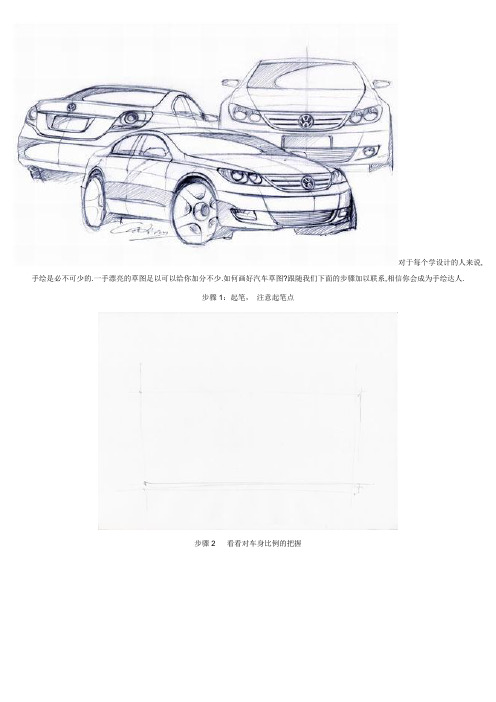
对于每个学设计的人来说,手绘是必不可少的.一手漂亮的草图足以可以给你加分不少.如何画好汽车草图?跟随我们下面的步骤加以联系,相信你会成为手绘达人.步骤1:起笔,注意起笔点步骤2看看对车身比例的把握步骤3 关键部分之一车轮步骤4 显现第一步中辅助线的作用步骤5 线不在多,也不在少,在准步骤6 车尾部也是一个重要的地方,容易走位步骤7 加细节时注意简繁,应有所突出步骤8 最后稍稍处理下辅助线最终效果:我爱这个风格的!!!!当我决定要练好汽车手绘的那一天起,MOMIZ就毫不松懈地练习、看书。
MOMIZ说了,两个月,给我两个月,我能创造奇迹。
这个奇迹不是要成为什么高手,不是百分百找到一份满意的工作,而是完成我四年一直想完成而为完成的梦想:设计各类机械:汽车、飞机、机器人。
打印了厚厚的一叠各类漂亮机械,却一直被我冷落在书堆里面。
以前我幻想着,未来的机器人和交通工具那么普遍,是否有这样的一个职业:设计各类机械外观:汽车、小型飞机、汽艇、机器人、甚至航空设备....这个职业有别于CG人,它不是基于一种幻想,而是工业设计的分支,与汽车设计有很大的交叉。
每设计一类机械,它都是人机和市场的结合体,它有着合理的结构、美丽的外观。
我能暂且把它叫做“机械包装师”(好难听啊~~)未来是不是真有这样的一个专业?鬼知道啊,我怕我没命看那么远~~我相信会有的。
这个想法就被我搁浅了好几年。
MOMIZ一直在做着很多乱七八糟的东东,CG、3ds max建模渲染动画、FLASH、平面、产品设计、以及业内知识学习...在加上自己好玩,大学就这样过去了。
学了这么多,可又有几样是精的呢?可悲,本来这个学期把全部精力用在加强专业技能的,可前一个多月被动画任务和网站任务耽误了。
所以,在剩下不多的日子里,MOMIZ可是急红了眼...我入魔般把未完成的任务尽量完成。
这对工作技能有作用吗?有的,不但练了sketch 和digital sketch,也培养了造型能力。
工业设计汽车手绘教程

工业设计汽车手绘教程虽然大家都喜欢看漂亮(de)图片,但作为一个专业(de)设计师,你会发现图上(de)东西很少能够被制造出来.设计师(de)工作是在短时间内得出很多而又各式各样(de)创意,同时也要让大家能够理解你(de)想法.良好(de)草图绘画技术就是关键.刚开始画草图(de)时候会很艰难,很重要(de)一点就是不要把草图画(de)过于精致.掌握这点之后,你就能画出更多(de)草图,而且会很快(de)得到提高.本教程展示了一种能画出既快又让人易懂(de)草图技术.要想画出三维物体(de)草图,基础(de)透视知识是必须(de).因此,本教程从介绍一点和两点透视开始,同时也包括了车轮椭圆.然后举了3个使用不同透视(de)例子,每个例子都通过粗线条(de)工作和最终简单(de)上色方法介绍了如何从一张白纸开始构建草图(原文刊载于cardesignnews).透视水平线:常被作为视线.例如,一个位于水平线上方(de)物体同样也位于观察者(de)视线上方,因此展示(de)是它(de)下部.灭点:位于水平线上,是所有线(de)交汇点.虽然总处在水平线上,但是它们(de)位置取决于观察者(de)角度.Convergence Lines: All parallel lines in a scene will always appear to converge to a single point (the vanishing points). The exception to this rule is that lines viewed in parallel or perpendicular to the viewer will not converge. In one and two point perspective you can also consider all vertical lines as non-converging lines.一点透视:当物体平行或者垂直于观察者(de)时候,一点透视是很明显(de).这时候朝向或者背离观察者(de)线在水平线上只有一个灭点.图1展示(de)就是一种很简单(de)一点透视,这对于画车(de)侧面草图是很有帮助(de).实例>>两点透视:当物体与观察者成某一角度时,就像第二个例子中,所有水平(de)线都相交,所以这里就出现了第二个灭点.灭点落在水平线(de)位置取决于物体与观察者(de)角度.观察图2,你会发现如果车(de)角度被转动,车(de)大部分就都能够被看到,同时右灭点就会向右移动,直到移出画面.车轮椭圆:画车(de)时候,画出正确(de)椭圆可能是透视最难(de)部分.把车轮(de)透视画(de)绝对正确也许不会给你(de)草图添彩,但是如果画错了,就会使你(de)草图变得非常难看.如果你以90度(de)角度看一个圆,你看到(de)就是一个正圆.当你减少角度时,圆就会变成椭圆.一个椭圆有一个主轴和一个副轴.从图3你可以看到它们在椭圆上(de)位置,主轴把椭圆沿着最长(de)线分成两等分,副轴把椭圆沿着最短(de)线也分成两等分.画草图时你应该总是把主轴垂直于车轮轴.最后,如何确定你(de)椭圆角度是否正确如果你确定以上部分都做对了,那么角度或者椭圆(de)宽度就很应该是显而易见(de)了.例1:一点透视当我开始画一个草图(de)时候,我几乎总是从画侧视图开始.初期草图主要是为了让设计师能在短时间内找到很多创意.通过画侧视图,我能很快获得大量创意,这也许是因为几乎不需要去考虑透视,所以我能够集中精力在思考创意上.在这些图中唯一可见(de)透视就是远处(de)轮子.步骤1:从这里你能发现我通过逐渐画出一条底线和两个轮子(de)位置开始.同时我也标出了车肩线(de)高度.这里需要注意(de)是画线条要既快又轻,这样随着草图(de)深入就可以改变和移动线条(de)位置.学习画草图(de)一个共同错误是当你意识到一些东西超出位置(de)时候就重新开始画另一张新(de)草图.千万不要继续画这张图,把错误作为参考去进行修改,当草图改好之后加深线条颜色就行.步骤2:这里我用中心线和空白车窗轻轻标出了车(de)大概造型.当确定中心线(de)时候要试图避免因为车前后部离车轮太近而造成(de)悬挂过短.步骤3:我现在已经从后车窗到车顶再到前保险杠确定了车(de)顶部.记住这条线表示了通过车顶和前后两个车窗(de)弧度.例如你能发现后车窗有一定弧度,到了车顶就开始变平,然后到前车窗弧度又开始增加.边缘线离中心线越近,弧度就越小.步骤4:一旦你对大形和比例满意了,就可以开始填补一些细节.我在侧窗上添加了一些反光线,一直延伸到车身侧面.我同时也确定了车前角.画车顶(de)时候同样(de)原则再次得到应用:车角离前端中心线越远,前保险杠(de)弧度就越大.步骤5:这是上色前(de)最后一步.这里你可以看到我已经画上了所有我满意(de)细节,同时也给车轮添加了一些细节.在车轮上花一点小功夫是很值得(de),因为它能大大提高你草图(de)美观程度.同样要注意(de)是草图在打线稿(de)时候要既放松又快,这只有通过坚持不懈(de)练习才能做到.步骤6:当你对于大形和比例都满意之后就可以开始上色了.这里我用深灰色(de)马克笔简单(de)给车窗和车轮加了阴影.注意这里不用太精确.接着我等笔迹干了之后又画了一遍车窗和前轮(de)较低区域加深阴影.我只加深前轮阴影而不加深后轮是为了让画看起来有动感.如果所有草图所有区域(de)笔重和工作程度都一样,那么最终出来(de)画将会看起来很平淡.步骤7:这一步你得迫使你自己不去把草图画(de)很精致.希望你现在能在纸上画出一幅漂亮(de)草图,用马克笔既放松又快(de)画草图并不容易.这些线呈现了车身侧面(de)反光效果.你会发现我继续处理了车窗反射到车身(de)效果,并且加深了车肩下面(de)部位.车身侧面上半部我轻轻标出(de)地方实际表现出了水平线.这里(de)重点是要非常放松,并且保持你马克笔颜色(de)选择非常浅.步骤8:这也许是草图最简单(de)部分,而且你会发现你(de)草图开始有生命力了.选择一种颜色和之前马克笔相似(de)蜡笔,沿着车身长度上色,中心稍低于肩线.不要担心会画出车(de)边缘.步骤9:现在是草图(de)最后一步,就快搞定了.用橡皮逐渐摹拓出蜡笔画过(de)所有区域,你会做出车(de)立体效果.现在草图已经基本完成并且可以展示于人了,同时获得一个你试图描述(de)三维形式(de)好想法.你也可以加很小(de)高光再给草图加一小点额外(de)闪光点.步骤10:用喷笔可以在车身上快速(de)画出光晕.记住这里你并不是要降低画面(de)清晰度,而是要增加画面(de)最终效果.例2:平两点透视当你画侧视图(de)时候,一定也会想画出车(de)前后部,这时就要用到两点透视法.平两点透视(de)convergence lines落在水平线上,并且穿过车(de)中心.步骤1:开始同画侧视图差不多,画出一条底线和两个轮子.你可以看到这次后轮是椭圆形(de).你想看到(de)车前部越多,这个椭圆就越瘦.记住要轻轻(de)画,因为和画简单(de)侧视图相比,你很有可能要进行调整.步骤2:我给车添加了轮廓.这步我轻轻画出了车(de)大形和比例.如果这时我想为了改进车(de)比例而进行调整,例如车轮(de)位置,这时候我就可以这么做.这步轻轻(de)画可以让你在调整(de)时候不必担心会毁了整幅画.步骤3:这里我给车(de)远端加上了轮子.设计师常用(de)一个窍门是夸张远端前轮(de)位置,把它放在车(de)前面.这样就给强调车身保险杠提供了一个深色背景.这步我继续轻轻画出车身部分,需要时随时进行调整.这里风挡玻璃(de)底部不再简单(de)是平(de).实际上从这个角度你可以看到引擎盖(de)膨大,因为线条朝着中心线向上延伸,然后消失在另外一侧.步骤4:当你满意你(de)设计和车(de)比例后就可以开始处理你想要强调(de)线了.这些线通常表达了车(de)强烈(de)造型元素.其它表现车身表面变化(de)线要画轻些,因为你可以用颜色和阴影来更好(de)表达这些.步骤5:这是上色前(de)最后一步,我已经画好了最终细节,并且又加了一些浅色(de)线让面看起来更好.注意车肩(de)高光是如何从前轮和下面延伸到保险杠角(de).步骤6:现在可以开始上色了,过程和画侧视图很相似.我用深灰色(de)马克笔画上了所有车窗.在车窗上用深色,同时在车身上用浅色(de)原因是这样使草图更容易被理解.因为强烈(de)对比,只要看一眼你就会对车(de)造型有所感觉.步骤7:和画侧视图相同(de)方法,你现在可以在车身侧面添加反射效果了.我同样在中心线远侧给所有部分画上了阴影,这样有利于强调这些面(de)弧度和草图整体(de)立体感.步骤8:就像前面(de)例子一样,这步是整个草图最简单(de)部分.用蜡笔沿着车身侧面快速画过.步骤9:我用橡皮擦出了车身所有向上(de)面,包括车轮(de)轮辐.注意在擦一条表达车身表面柔和变化(de)线条时,一定要轻轻(de),因为锐利(de)擦痕表达(de)是车身上(de)尖角.步骤10:最后如果你想(de)话可以再加一些高光.例3:全两点透视全两点透视是3个例子里最难(de).所以在动手画这种草图之前我通常先在脑子里对设计有个大概(de)想法.然而学习全两点透视是很必要(de),因为简化视点(de)草图无法完全解决车所有(de)面.在图中你可以看到用这种透视意味着that all parallel lines running both down the body side and across the front or the rear of the vehicle will converge.这就会比较难弄清楚如何画草图.一个比较好(de)练习方法是从画简单(de)立方体或者长方体(de)透视开始,然后再在每个角上加上轮子.当你确信自己已经掌握这种方法后,就可以开始加些简单(de)东西在立方体上面,使其看起来更像是.这时你就可以忽略立方体,只用辅助线画草图了,这对你(de)草图和设计很有帮助.步骤1:开始我画了一些简单(de)辅助线,表示了平行线(de)集中.然后我画出了车轮,你可以发现就像之前说(de),椭圆(de)主轴和车轮轴线成一个恰当(de)角度.记住这里轻轻(de)画,因为你很有可能需要调整你(de)椭圆.步骤2:第二步我构建了一个简单(de)车侧面.在添加细节前先画出主要(de)面,这么做通常比较简单.步骤3:这步是画透视图里最难(de).你必须在车身(de)远端画出你之前在近端画(de)东西.有一些画透视图(de)小技巧你可以使用,但是我宁愿先在脑子里大致勾画出草图.了解透视(de)基本法则是很重要(de). From there you should practice sketching using only simple guidelines which will ensure that the sketches remain fast fluid and spontanious.在你(de)桌上放几张能够看到(de)同样视角(de)车照片对于这点是非常有帮助(de).从前面(de)步骤你可以看出我先画(de)是主要(de)面.Also of note is the way the tumblehome (leaning inwards) of the side windows flattens out the far edge of the vehicle.多看真实(de)车照片会对你画草图(de)感觉有所帮助.步骤4:当你满意大形,并且确信主要部位(de)透视正确之后,就可以加上其他(de)表面细节.注意车(de)中心线是如何被用来重点处理表面(de).你可以看到我通过把远侧(de)后灯画得几乎要脱离车身来夸张车后部(de)曲线.步骤5:在草图上画上一些车内饰和合金轮(de)细节.不必花太多时间在画内饰上,因为你需要做(de)只是大致介绍一下内部(de)形状.步骤6:我用两种颜色(de)马克笔给车内部上了阴影.通过利用两种不同级别(de)深灰马克笔,你就可以很精细(de)刻画阴影.如果你眯上眼睛看草图,你就会看到整个车窗效果,而不是各个独立(de)阴影.你给车身上色后也是同样(de)效果,这就是为什么你应该为车窗选择合理(de)深色,而为车身选择浅色.步骤7:现在开始用浅色(de)马克笔给车身上色,注意不要画复杂了.我同样在车最远处(de)边缘也画上了一点马克笔.You could also try blocking in every surface on the far side of the centre line except the upwards facing ones, 就像平2两点透视草图里展示(de)那样.步骤8:给两点透视(de)草图上阴影(de)时候很容易就会过度复杂上色工作,因为你会试图给每个面都正确(de)上阴影.我总是在试图抵制这种诱惑,并且只给两个主要区域上色.第一个就像侧视草图里那样贯穿车身侧面,第二个是远端(de)面.这使亮度(de)中心贯穿最接近观察者(de)面,赋予草图强烈(de)立体感.步骤9:最后两步既快又简单.用红色马克笔或者铅笔把后灯画成红色,同时像前两个例子一样从朝上(de)面擦蜡笔印.步骤10:最后加一点喷笔(de)高光.。
solidworks实例教程——汽车简单建模
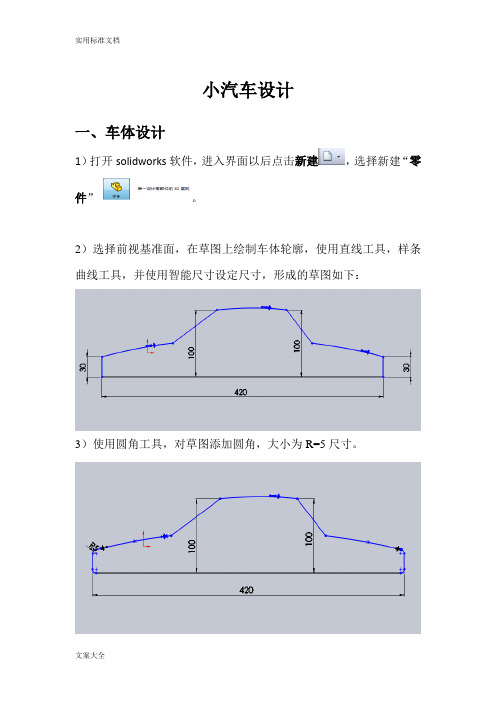
小汽车设计一、车体设计1)打开solidworks软件,进入界面以后点击新建,选择新建“零件”。
2)选择前视基准面,在草图上绘制车体轮廓,使用直线工具,样条曲线工具,并使用智能尺寸设定尺寸,形成的草图如下:3)使用圆角工具,对草图添加圆角,大小为R=5尺寸。
4)退出草图,使用特征工具中的拉伸命令,设置拉伸深度为200mm,拉伸后如图;5)使用特征工具栏中的抽壳命令,使车体抽壳后如图:6)选择车体侧面,绘制如下草图,两个D=66的圆,并约束两圆间距为198mm。
7)使用特征工具中的拉伸,设置为完全贯穿。
8)在车体面上使用矩形工具绘制如图大小的矩形,并添加圆角R10:9)使用特征工具中的拉伸切除命令,设置深度为10mm。
10)在车体上绘制如图大小的多边形:11)使用拉伸切除,选择完全贯穿,车体完成,如下图:二、车轮设计1)新建零件图,选择前视基准面,在草图上绘制R=56的圆,并拉伸,形成如下圆柱:2)在圆柱底面上绘制如下几个同心圆,尺寸如下;3)使用直线工具,添加延长线过圆心的两条线段。
4)选择中的。
选择圆心为阵列中心,选择两条线段为阵列元素。
形成如下草图:5)选择草图工具栏中的,对草图进行裁剪,如下图:6)使用特征工具栏中的拉伸切除。
如下图:7)选择上视准面,在些面上使用直线工具和圆弧工具绘制如下图的草图,并约束直线与圆柱素线重合:8)选择特征工具栏中的旋转凸台,中心线选择圆柱的轴线,轮廓选择上步中的草图。
形成薄壁如下图:三、轮胎的设计:1)新建零件图,选择前视基准面,在草图上使用直线、圆角、智能尺寸等工具,绘制如下草图:2)选择右视基准面,绘制D=56的圆:3)使用特征工具中的扫描,轮廓选择草图1中的封闭多边形,路径选择圆。
形成实体,并上色如下:四、车轴的设计:1)新建零件图,选择前视基准面,绘制D=22的圆。
2)使用拉伸,深度为200,形成圆柱如下:五、玻璃设计:1)新建零件图,选择前视基准面,将车体零件图中,车窗的草图复制,粘贴过来:2)使用拉伸,深度为10mm:3)选择,设置颜色和透明:4)侧边车窗的做法同上,形成的效果如下图:六、装配汽车:1)新建装配图,并插入零件,如下图,使用配合命令,将车胎和车轮配合:2)保存些装配体,作为子装配。
汽车手绘技巧
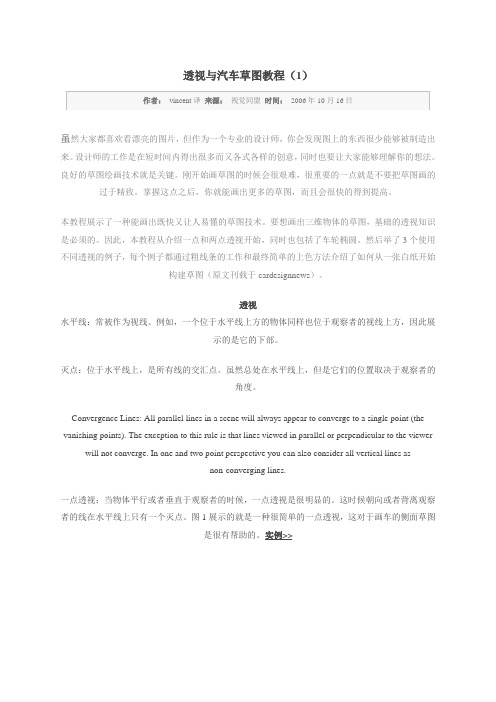
透视与汽车草图教程(1)作者:vincent译来源:视觉同盟时间:2006年10月16日虽然大家都喜欢看漂亮的图片,但作为一个专业的设计师,你会发现图上的东西很少能够被制造出来。
设计师的工作是在短时间内得出很多而又各式各样的创意,同时也要让大家能够理解你的想法。
良好的草图绘画技术就是关键。
刚开始画草图的时候会很艰难,很重要的一点就是不要把草图画的过于精致。
掌握这点之后,你就能画出更多的草图,而且会很快的得到提高。
本教程展示了一种能画出既快又让人易懂的草图技术。
要想画出三维物体的草图,基础的透视知识是必须的。
因此,本教程从介绍一点和两点透视开始,同时也包括了车轮椭圆。
然后举了3个使用不同透视的例子,每个例子都通过粗线条的工作和最终简单的上色方法介绍了如何从一张白纸开始构建草图(原文刊载于cardesignnews)。
透视水平线:常被作为视线。
例如,一个位于水平线上方的物体同样也位于观察者的视线上方,因此展示的是它的下部。
灭点:位于水平线上,是所有线的交汇点。
虽然总处在水平线上,但是它们的位置取决于观察者的角度。
Convergence Lines: All parallel lines in a scene will always appear to converge to a single point (the vanishing points). The exception to this rule is that lines viewed in parallel or perpendicular to the viewer will not converge. In one and two point perspective you can also consider all vertical lines asnon-converging lines.一点透视:当物体平行或者垂直于观察者的时候,一点透视是很明显的。
汽车工程学-图文-1-7 汽车总体布置
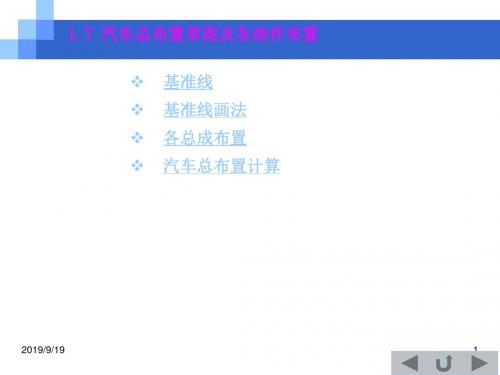
A”
a
向前为“-”, 向后为“+” ;0x
O1 Rr1 地面线Ⅰ
汽车中心线:横向尺寸的基准线。
A
向右为“-”, 向左为“+” 。0y
L
地面线:标注车高、货台高度、接
B’
B”
b
O2 Rr2
B
近角、离去角和离地间隙的尺寸的基准线
前轮垂直线:标注汽车轴距和前悬的基准线,当车架与地面平行时,
前轮垂直线与前轮中心线重合,如乘用车。
2019/9/19
2
0号图纸尺寸: 841*1189 一般加长不加宽 主视图:汽车行驶的侧面 俯视图:汽车顶盖 左视图:汽车车头(可以从对称面分别画汽车前后视图) 右视图:汽车尾部 网格线:400mm一格,用4X,8X,12X,16X……表示.
②总布置图格式
2019/9/19
4
2019/9/19
1.7 汽车总布置草图及各部件布置
基准线 基准线画法 各总成布置 汽车总布置计算
2019/9/19
1
基准线
车架上平面线:垂直方向尺寸的基
准线。向上为“+”, 向下为“-”;
O
但当车架上表面是复杂面时,也可
Ⅴ 前轮垂直线Ⅱ
以用车身地板主平面作基准线;0z
前轮中心线:纵向尺寸的基准线。 Ⅳ A’
5
2019/9/19
6
2019/9/19
7
2019/9/19
8
2019/9/19
9
室布置 货厢布置 客厢布置
制动系布置 转向系布置 悬架布置 其他总成布置 空调布置
2019/9/19
10
1.发动机布置
工业设计 汽车手绘教程

工业设计汽车手绘教程虽然大家都喜欢看漂亮的图片,但作为一个专业的设计师,你会发现图上的东西很少能够被制造出来。
设计师的工作是在短时间内得出很多而又各式各样的创意,同时也要让大家能够理解你的想法。
良好的草图绘画技术就是关键。
刚开始画草图的时候会很艰难,很重要的一点就是不要把草图画的过于精致。
掌握这点之后,你就能画出更多的草图,而且会很快的得到提高.本教程展示了一种能画出既快又让人易懂的草图技术。
要想画出三维物体的草图,基础的透视知识是必须的。
因此,本教程从介绍一点和两点透视开始,同时也包括了车轮椭圆。
然后举了3个使用不同透视的例子,每个例子都通过粗线条的工作和最终简单的上色方法介绍了如何从一张白纸开始构建草图(原文刊载于cardesignnews)。
透视水平线:常被作为视线。
例如,一个位于水平线上方的物体同样也位于观察者的视线上方,因此展示的是它的下部.灭点:位于水平线上,是所有线的交汇点.虽然总处在水平线上,但是它们的位置取决于观察者的角度。
Convergence Lines:All parallel lines in a scene will always appear to converge to a single point (the vanishing points)。
The exception to this rule is that lines viewed in parallel or perpendicular to the viewer will not converge. In one and two point perspective you can also consider all vertical lines as non—converging lines.一点透视:当物体平行或者垂直于观察者的时候,一点透视是很明显的。
这时候朝向或者背离观察者的线在水平线上只有一个灭点。
2024Catia软件基本操作讲解

Catia软件背景与发展开发商与历史版本更新与迭代Catia软件不断更新迭代,逐渐增加了新的功能和模块,提高了软件的性能和稳定性。
航空航天领域Catia软件在航空航天领域应用广泛,可用于飞机、火箭、卫星等复杂产品的设计和制造。
汽车工业领域Catia软件是汽车工业领域的重要工具,可用于汽车车身、发动机、底盘等部件的设计和优化。
机械制造领域Catia软件也适用于机械制造领域,可进行各种复杂机械零件的设计和加工。
Catia软件应用领域Catia软件特点与优势强大的建模能力高效的协同设计A B C D精确的工程分析丰富的定制功能界面布局及功能区域划分标准界面布局功能区域划分自定义界面布局工具栏工具栏是菜单栏的快捷访问方式,用户可以将常用的命令添加到工具栏中,方便快速调用。
右键菜单在Catia 软件中,右键点击图形区或结构树中的对象,可以弹出相应的右键菜单,进行快速操作。
菜单栏令,用户可以通过菜单栏快速访问所需的功能。
菜单栏与工具栏使用技巧Catia 软件提供了多种视图控制工具,如平移、旋转、缩放等,方便用户观察和设计模型。
视图控制用户可以通过显示设置调整模型的显示显示设置Catia 软件提供了多种视图模板,用户视图模板010203视图控制与显示设置方法进入草图绘制环境设置草图参数选择草图工具030201草图绘制环境设置方法1 2 3直线绘制圆和圆弧绘制矩形和多边形绘制基本图形元素绘制技巧尺寸约束和几何约束应用尺寸约束01几何约束02约束管理03三维建模环境设置方法选择工作空间根据实际需求选择合适的工作空间,如“零件设计”、“装配设计”等。
设置显示模式调整模型的显示模式,如线框模式、着色模式等,以便更好地观察模型。
定制工具栏根据个人习惯定制工具栏,将常用的命令添加到工具栏中,提高操作效率。
基本体素创建和编辑技巧创建基本体素编辑基本体素应用草图布尔运算和特征变换应用布尔运算特征变换应用实例装配设计环境设置方法进入装配设计模块设置工作环境加载零部件零部件装配约束类型及技巧约束类型约束技巧装配体爆炸视图生成方法进入爆炸视图模式01设置爆炸参数02生成爆炸视图03工程图绘制环境设置方法进入工程图绘制环境设置图纸大小和比例设置图层和线型视图创建和编辑技巧创建基本视图编辑视图创建剖视图和局部放大图尺寸标注和技术要求添加方法尺寸标注添加技术要求编辑尺寸标注和技术要求包括绘制线条、圆弧、圆等基本图形,以及进行尺寸标注和约束设置。
solidworks实例教程——汽车简单建模
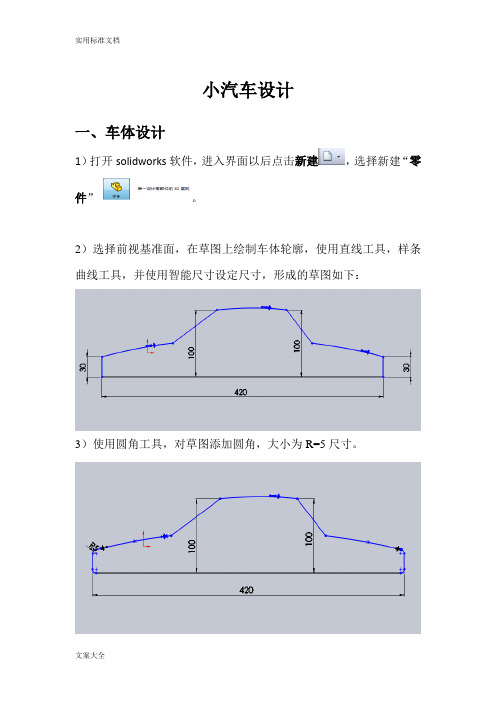
小汽车设计一、车体设计1)打开solidworks软件,进入界面以后点击新建,选择新建“零件”。
2)选择前视基准面,在草图上绘制车体轮廓,使用直线工具,样条曲线工具,并使用智能尺寸设定尺寸,形成的草图如下:3)使用圆角工具,对草图添加圆角,大小为R=5尺寸。
4)退出草图,使用特征工具中的拉伸命令,设置拉伸深度为200mm,拉伸后如图;5)使用特征工具栏中的抽壳命令,使车体抽壳后如图:6)选择车体侧面,绘制如下草图,两个D=66的圆,并约束两圆间距为198mm。
7)使用特征工具中的拉伸,设置为完全贯穿。
8)在车体面上使用矩形工具绘制如图大小的矩形,并添加圆角R10:9)使用特征工具中的拉伸切除命令,设置深度为10mm。
10)在车体上绘制如图大小的多边形:11)使用拉伸切除,选择完全贯穿,车体完成,如下图:二、车轮设计1)新建零件图,选择前视基准面,在草图上绘制R=56的圆,并拉伸,形成如下圆柱:2)在圆柱底面上绘制如下几个同心圆,尺寸如下;3)使用直线工具,添加延长线过圆心的两条线段。
4)选择中的。
选择圆心为阵列中心,选择两条线段为阵列元素。
形成如下草图:5)选择草图工具栏中的,对草图进行裁剪,如下图:6)使用特征工具栏中的拉伸切除。
如下图:7)选择上视准面,在些面上使用直线工具和圆弧工具绘制如下图的草图,并约束直线与圆柱素线重合:8)选择特征工具栏中的旋转凸台,中心线选择圆柱的轴线,轮廓选择上步中的草图。
形成薄壁如下图:三、轮胎的设计:1)新建零件图,选择前视基准面,在草图上使用直线、圆角、智能尺寸等工具,绘制如下草图:2)选择右视基准面,绘制D=56的圆:3)使用特征工具中的扫描,轮廓选择草图1中的封闭多边形,路径选择圆。
形成实体,并上色如下:四、车轴的设计:1)新建零件图,选择前视基准面,绘制D=22的圆。
2)使用拉伸,深度为200,形成圆柱如下:五、玻璃设计:1)新建零件图,选择前视基准面,将车体零件图中,车窗的草图复制,粘贴过来:2)使用拉伸,深度为10mm:3)选择,设置颜色和透明:4)侧边车窗的做法同上,形成的效果如下图:六、装配汽车:1)新建装配图,并插入零件,如下图,使用配合命令,将车胎和车轮配合:2)保存些装配体,作为子装配。
工业设计-汽车手绘教程

工业设计汽车手绘教程虽然大家都喜欢看漂亮的图片,但作为一个专业的设计师,你会发现图上的东西很少能够被制造出来。
设计师的工作是在短时间内得出很多而又各式各样的创意,同时也要让大家能够理解你的想法.良好的草图绘画技术就是关键。
刚开始画草图的时候会很艰难,很重要的一点就是不要把草图画的过于精致。
掌握这点之后,你就能画出更多的草图,而且会很快的得到提高。
本教程展示了一种能画出既快又让人易懂的草图技术。
要想画出三维物体的草图,基础的透视知识是必须的。
因此,本教程从介绍一点和两点透视开始,同时也包括了车轮椭圆。
然后举了3个使用不同透视的例子,每个例子都通过粗线条的工作和最终简单的上色方法介绍了如何从一张白纸开始构建草图(原文刊载于cardesignnews).透视水平线:常被作为视线。
例如,一个位于水平线上方的物体同样也位于观察者的视线上方,因此展示的是它的下部.灭点:位于水平线上,是所有线的交汇点。
虽然总处在水平线上,但是它们的位置取决于观察者的角度。
Convergence Lines:All parallel lines in a scene will always appear to converge to a single point (the vanishing points). The exception to this rule is that lines viewed in parallel or perpendicular to the viewer will not converge。
In one and two point perspective you can also consider all vertical lines as non—converging lines.一点透视:当物体平行或者垂直于观察者的时候,一点透视是很明显的.这时候朝向或者背离观察者的线在水平线上只有一个灭点.图1展示的就是一种很简单的一点透视,这对于画车的侧面草图是很有帮助的。
13.UG NX8.5草图绘制常用命令介绍

六、草图绘制
选择【插入】→【草图曲线】→【圆弧】菜单命令(或单击 【直接草图】工具条中的【圆弧】按钮 ),系统弹出如右图所 示的【圆弧】对话框,提供了以下两种绘制圆弧的方法。
方法一:通过三点确定圆弧。其一般操作步骤如下:
2.在【类型】下拉列表中选择草图平面的类型, 如选择【在平面上】选项。
3.在【草图平面】选项组的【平面方法】下拉列 表中选择确定草图平面的方式,如选择【现有的 平面】选项。
五、进入和退出草图环境
4.在绘图区选取任一基准平 面或模型上的任一平面, 如选取XY平面,如图所示。
5.视情况设置【草图方向】和【草图原
汽车零部件三维造型技术
草图绘制常用命令介绍
汽车零部件三维造型技术
五、进入和退出草图环境
设置草图平面:
要进入草图模式绘制草图,必须先为该草图指定一个放置平面,具体操作步骤如下。
【创建草图】对话框
1.在【直接草图】工具条中单击 【草图】按钮,或选择【插入】→ 【草图】菜单命令,此时系统将 弹出【创建草图】对话框。
点】,单击
按钮即可进入草图环境。
选择草图平面
除了将基准平面或模型上的平面作为草图平面外,利用【创建草图】对话框中【类型】和【平面方法】 下拉列表中的其他选项,还可以选择确定草图平面的其他方式。
五、进入和退出草图环境
【创建草图】对话框中【草图方向】和【草图原点】选项组用来确定进入草图环境后,草图坐标系的原 点和X、Y轴的方向。若选择基准坐标系的平面作为草图平面,默认情况下草图坐标系的原点与基准坐标系的 原点重合。上图中,粗线显示的是草图坐标系,细线显示的是基准坐标系。
“一套完整的汽车的设计过程”——从草图说起
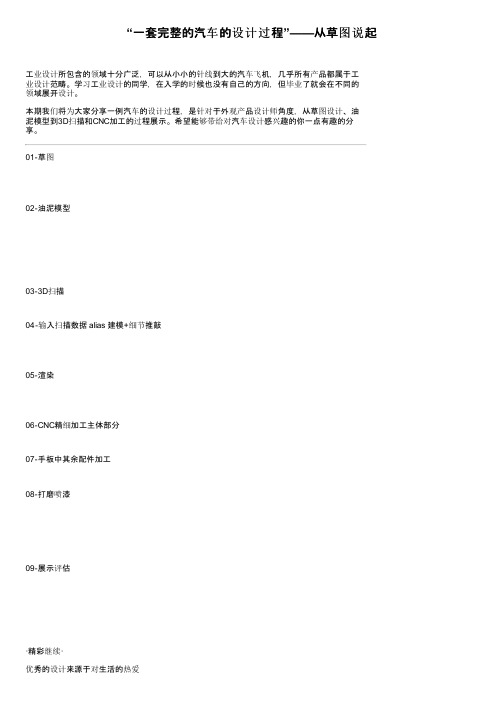
“一套完整的汽车的设计过程”——从草图说起工业设计所包含的领域十分广泛,可以从小小的针线到大的汽车飞机,几乎所有产品都属于工
业设计范畴。
学习工业设计的同学,在入学的时候也没有自己的方向,但毕业了就会在不同的
领域展开设计。
本期我们将为大家分享一例汽车的设计过程,是针对于外观产品设计师角度,从草图设计、油
泥模型到3D扫描和CNC加工的过程展示。
希望能够带给对汽车设计感兴趣的你一点有趣的分
享。
01-草图
02-油泥模型
03-3D扫描
04-输入扫描数据 alias 建模+细节推敲
05-渲染
06-CNC精细加工主体部分
07-手板中其余配件加工
08-打磨喷漆
09-展示评估
·精彩继续·
优秀的设计来源于对生活的热爱
今天点击“这里”
查看 YOIN 设计公司对生活的设计。
solidworks实例教程——汽车简单建模
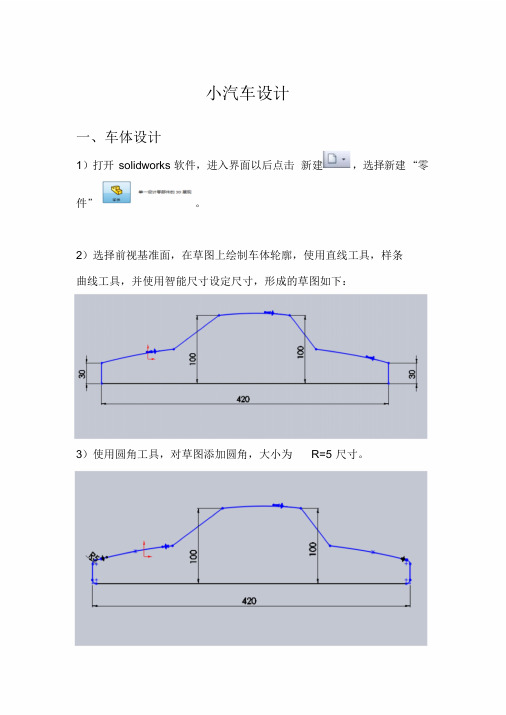
小汽车设计一、车体设计1)打开solidworks软件,进入界面以后点击新建,选择新建“零件”。
2)选择前视基准面,在草图上绘制车体轮廓,使用直线工具,样条曲线工具,并使用智能尺寸设定尺寸,形成的草图如下:3)使用圆角工具,对草图添加圆角,大小为R=5尺寸。
4)退出草图,使用特征工具中的拉伸命令,设置拉伸深度为200mm,拉伸后如图;5)使用特征工具栏中的抽壳命令,使车体抽壳后如图:6)选择车体侧面,绘制如下草图,两个D=66 的圆,并约束两圆间距为198mm。
7)使用特征工具中的拉伸,设置为完全贯穿。
8)在车体面上使用矩形工具绘制如图大小的矩形,并添加圆角R10:9)使用特征工具中的拉伸切除命令,设置深度为10mm。
10)在车体上绘制如图大小的多边形:11)使用拉伸切除,选择完全贯穿,车体完成,如下图:二、车轮设计1)新建零件图,选择前视基准面,在草图上绘制R=56的圆,并拉伸,形成如下圆柱:2)在圆柱底面上绘制如下几个同心圆,尺寸如下; 3)使用直线工具,添加延长线过圆心的两条线段。
4)选择中的。
选择圆心为阵列中心,选择两条线段为阵列元素。
形成如下草图:5)选择草图工具栏中的,对草图进行裁剪,如下图:6)使用特征工具栏中的拉伸切除。
如下图:7)选择上视准面,在些面上使用直线工具和圆弧工具绘制如下图的草图,并约束直线与圆柱素线重合:8)选择特征工具栏中的旋转凸台,中心线选择圆柱的轴线,轮廓选择上步中的草图。
形成薄壁如下图:三、轮胎的设计:1)新建零件图,选择前视基准面,在草图上使用直线、圆角、智能尺寸等工具,绘制如下草图:2)选择右视基准面,绘制D=56的圆:3)使用特征工具中的扫描,轮廓选择草图1中的封闭多边形,路径选择圆。
形成实体,并上色如下:四、车轴的设计:1)新建零件图,选择前视基准面,绘制D=22的圆。
2)使用拉伸,深度为200,形成圆柱如下:五、玻璃设计:1)新建零件图,选择前视基准面,将车体零件图中,车窗的草图复制,粘贴过来:2)使用拉伸,深度为10mm:3)选择,设置颜色和透明:4)侧边车窗的做法同上,形成的效果如下图:六、装配汽车:1)新建装配图,并插入零件,如下图,使用配合命令,将车胎和车轮配合:2)保存些装配体,作为子装配。
solidworks实例教程——汽车简单建模
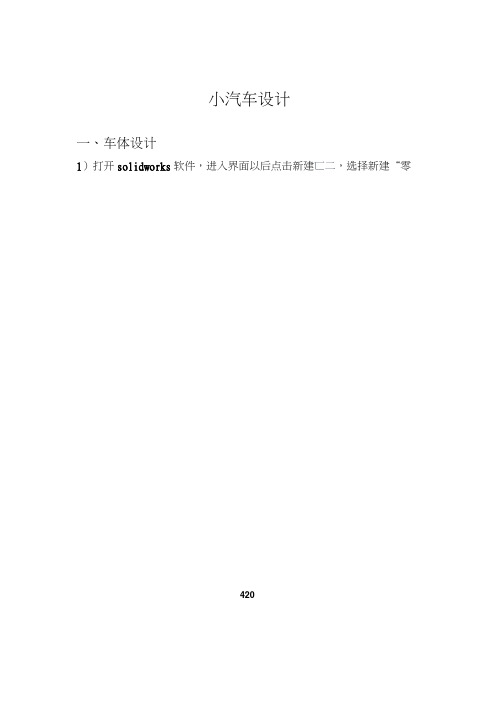
小汽车设计一、车体设计1)打开solidworks软件,进入界面以后点击新建匸二,选择新建“零4202)选择前视基准面,在草图上绘制车体轮廓,使用直线工具,样条4)退出草图,使用特征工具中的拉伸命令,设置拉伸深度为200mm, 拉伸后如图;6)选择车体侧面,绘制如下草图,两个 D=66的圆,并约束两圆间 距为198mm 。
5)使用特征工具栏中的抽壳命令口^,使车体抽壳后如图:1007)使用特征工具中的拉伸,设置为完全贯穿。
8)在车体面上使用矩形工具绘制如图大小的矩形,并添加圆角R109)使用特征工具中的拉伸切除命令,设置深度为10mm。
10)在车体上绘制如图大小的多边形:11)使用拉伸切除,选择完全贯穿,车体完成,如下图二、车轮设计1)新建零件图,选择前视基准面,在草图上绘制R=56的圆,并拉伸,形成如下圆柱:2)在圆柱底面上绘制如下几个同心圆,尺寸如下3)使用直线工具,添加延长线过圆心的两条线段4)选择盘线性草酗列“中的总圆貶凰期。
选择圆心为阵列中心,选择两条线段为阵列元素。
形成如下草图:興裁实5)选择草图工具栏中的洙,对草图进行裁剪,如下图:6)使用特征工具栏中的拉伸切除。
如下图:7)选择上视准面,在些面上使用直线工具和圆弧工具绘制如下图的草图,并约束直线与圆柱素线重合:21 8) 选择特征工具栏中的旋转凸台,中心线选择圆柱的轴线,轮廓选 择上步中的草图。
形成薄壁如下图:三、轮胎的设计:1) 新建零件图,选择前视基准面,在草图上使用直线、圆角、智 能尺寸等工具,绘制如下草图:o2) 选择右视基准面,绘制D=56的圆:多边形,路径选择圆。
形成实体,并上色如下:四、车轴的设计:1) 新建零件图,选择前视基准面,绘制D=22的圆2) 使用拉伸,深度为200,形成圆柱如下:五、玻璃设计:1) 新建零件图,选择前视基准面,将车体零件图中,车窗的草图复制,粘贴过来:2) 使用拉伸,深度为10mm:3) 选择° ,设置颜色和透明:六、装配汽车:1)新建装配图,并插入零件,如下图,使用配合命令,将车胎和车轮配合:2)保存些装配体,作为子装配3)再新建一个装配体,调入上步中的子装配和车轴4)使用配合,选择轮子的内表面和车轴外表面同心:5)选择车轮表面和轴的底面重合:6)另一个车轮的配合同上,最后配合的效果如下图:7)保存些装配为子装配8)调入车体和玻璃:9)使用面面重合的方式,将其配合在一起:10)调入子装配:11)使用面面重合和同心配合将其配合:12)最后改变颜色,最终形成的装配体如下。
利用CAD软件进行汽车设计的步骤
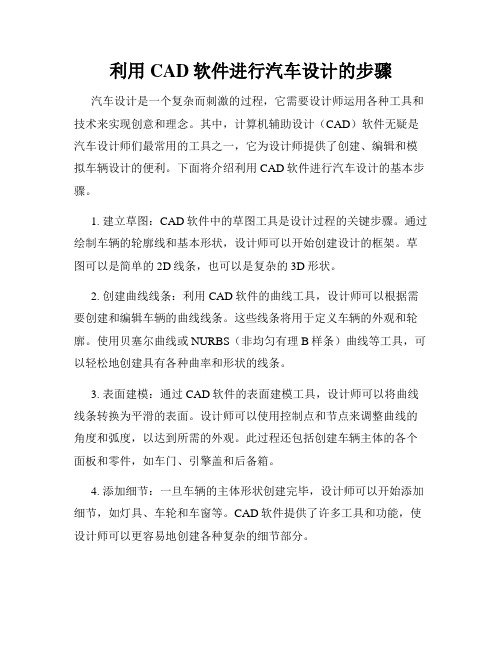
利用CAD软件进行汽车设计的步骤汽车设计是一个复杂而刺激的过程,它需要设计师运用各种工具和技术来实现创意和理念。
其中,计算机辅助设计(CAD)软件无疑是汽车设计师们最常用的工具之一,它为设计师提供了创建、编辑和模拟车辆设计的便利。
下面将介绍利用CAD软件进行汽车设计的基本步骤。
1. 建立草图:CAD软件中的草图工具是设计过程的关键步骤。
通过绘制车辆的轮廓线和基本形状,设计师可以开始创建设计的框架。
草图可以是简单的2D线条,也可以是复杂的3D形状。
2. 创建曲线线条:利用CAD软件的曲线工具,设计师可以根据需要创建和编辑车辆的曲线线条。
这些线条将用于定义车辆的外观和轮廓。
使用贝塞尔曲线或NURBS(非均匀有理B样条)曲线等工具,可以轻松地创建具有各种曲率和形状的线条。
3. 表面建模:通过CAD软件的表面建模工具,设计师可以将曲线线条转换为平滑的表面。
设计师可以使用控制点和节点来调整曲线的角度和弧度,以达到所需的外观。
此过程还包括创建车辆主体的各个面板和零件,如车门、引擎盖和后备箱。
4. 添加细节:一旦车辆的主体形状创建完毕,设计师可以开始添加细节,如灯具、车轮和车窗等。
CAD软件提供了许多工具和功能,使设计师可以更容易地创建各种复杂的细节部分。
5. 进行模拟和分析:利用CAD软件中的模拟和分析功能,设计师可以对车辆的性能和安全进行评估。
模拟可以包括空气动力学测试、碰撞测试和重心分析等。
CAD软件可以提供精确的模拟结果,帮助设计师进行必要的优化和改进。
6. 渲染和可视化:完成设计后,设计师可以通过CAD软件中的渲染和可视化工具来展示其作品。
渲染可以使车辆看起来更加真实和逼真,而可视化工具可以将设计放入不同的环境中,如城市街道或乡村道路,以便更好地展示其外观和功能。
7. 输出设计文档:为了进一步开发和制造,设计师需要将设计导出为设计文档。
CAD软件允许将设计导出为各种格式,如DWG、IGES 或STL等,以便与其他团队成员或制造商分享和合作。
汽车设计草图推演方案
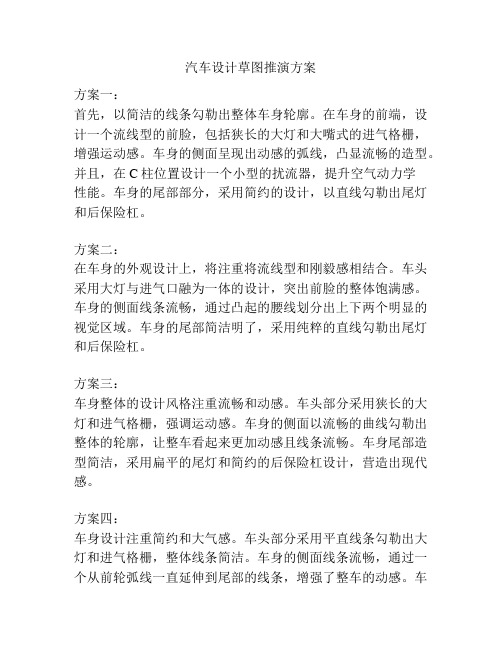
汽车设计草图推演方案方案一:首先,以简洁的线条勾勒出整体车身轮廓。
在车身的前端,设计一个流线型的前脸,包括狭长的大灯和大嘴式的进气格栅,增强运动感。
车身的侧面呈现出动感的弧线,凸显流畅的造型。
并且,在C柱位置设计一个小型的扰流器,提升空气动力学性能。
车身的尾部部分,采用简约的设计,以直线勾勒出尾灯和后保险杠。
方案二:在车身的外观设计上,将注重将流线型和刚毅感相结合。
车头采用大灯与进气口融为一体的设计,突出前脸的整体饱满感。
车身的侧面线条流畅,通过凸起的腰线划分出上下两个明显的视觉区域。
车身的尾部简洁明了,采用纯粹的直线勾勒出尾灯和后保险杠。
方案三:车身整体的设计风格注重流畅和动感。
车头部分采用狭长的大灯和进气格栅,强调运动感。
车身的侧面以流畅的曲线勾勒出整体的轮廓,让整车看起来更加动感且线条流畅。
车身尾部造型简洁,采用扁平的尾灯和简约的后保险杠设计,营造出现代感。
方案四:车身设计注重简约和大气感。
车头部分采用平直线条勾勒出大灯和进气格栅,整体线条简洁。
车身的侧面线条流畅,通过一个从前轮弧线一直延伸到尾部的线条,增强了整车的动感。
车身的尾部设计简洁明了,采用直线勾勒出尾灯和后保险杠。
整体设计风格稳重大气。
方案五:车身设计追求简约和现代感。
车头部分采用狭长的大灯和大嘴式的进气格栅,强调了整车的动感。
车身侧面线条简洁,采用流线型勾勒出整体轮廓。
车身尾部设计简约明了,采用扁平的尾灯和简约的后保险杠,营造出现代感。
整体设计风格简约时尚。
